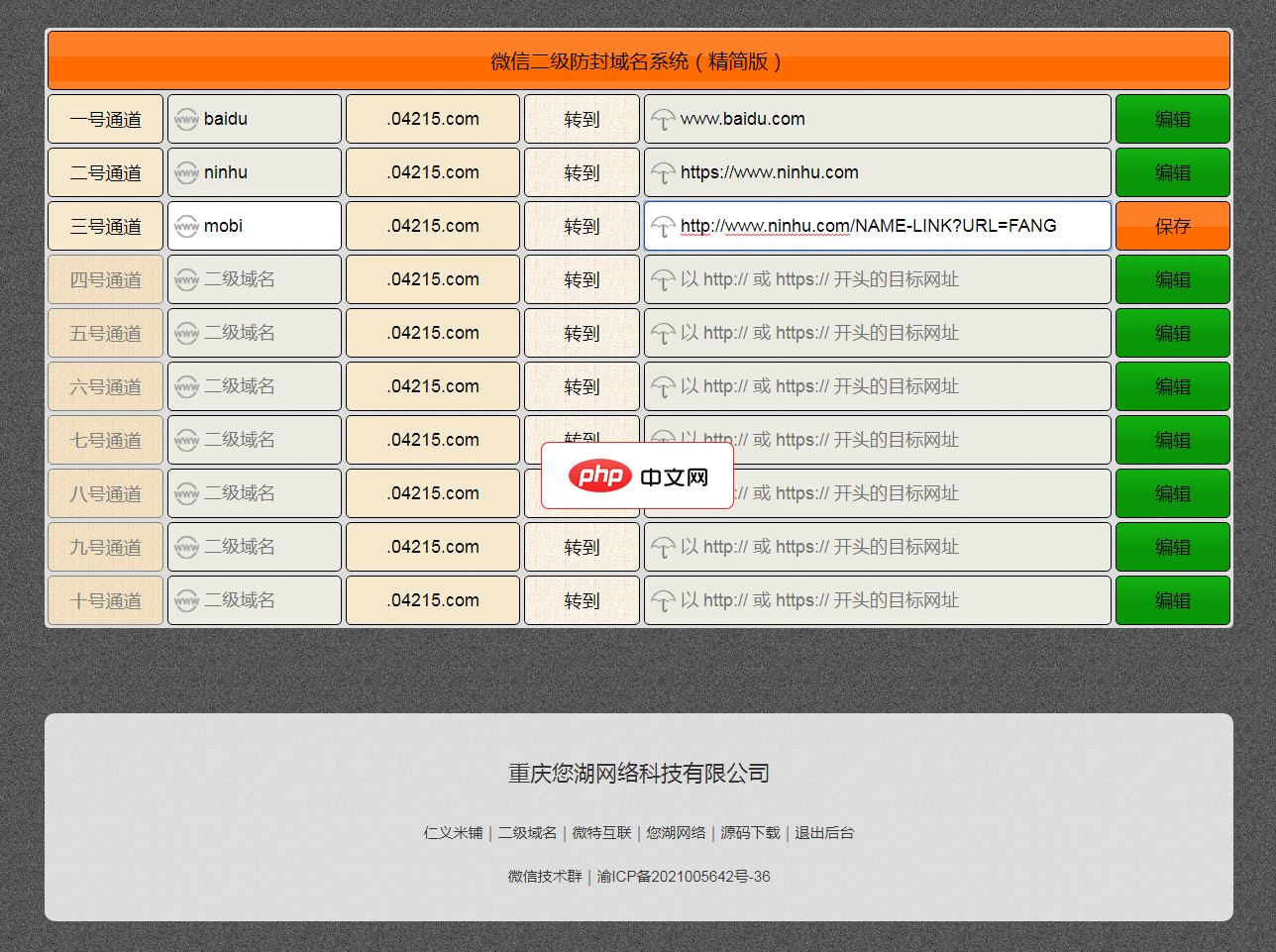在windows 7上安装虚拟机,并非易事,需要仔细操作,避免一些常见的错误。 我会结合我的经验,一步步引导你完成这个过程。

首先,你需要选择一个虚拟机软件。 我个人比较推荐VMware Workstation Player,它免费且易于上手。 当然,VirtualBox也是个不错的选择,两者各有优劣,你可以根据自己的需求选择。下载安装包后,按照提示进行安装即可,这部分比较简单,应该不会遇到太大问题。
安装完成后,启动虚拟机软件。 这里需要注意的是,软件会提示你安装VMware Tools或VirtualBox Guest Additions。这非常重要!它能极大提升虚拟机的性能和用户体验,例如提高显示分辨率,支持鼠标拖拽,以及共享剪贴板等。安装过程也很直观,软件会引导你完成。我曾经因为忽略了这一步,导致虚拟机分辨率很低,使用起来非常不便。
接下来,创建新的虚拟机。 这步需要你选择虚拟机的操作系统。 假设你想安装一个Windows 10虚拟机,你需要提前准备好Windows 10的ISO镜像文件。 选择镜像文件后,软件会引导你选择虚拟机的名称、位置和分配的资源,例如处理器核心数、内存大小和硬盘空间。 这里需要根据你的电脑配置和虚拟机用途进行合理分配。 我曾经因为内存分配不足,导致虚拟机运行缓慢,甚至卡死。因此,建议至少分配4GB内存,硬盘空间则根据你预计安装的软件和文件大小决定。
安装虚拟机操作系统和安装普通操作系统类似。 你需要根据提示完成安装过程。 在安装过程中,可能会遇到一些问题,例如网络连接问题或驱动程序问题。 遇到问题时,仔细阅读错误信息,并尝试在网上搜索解决方案。 记住,仔细阅读提示信息非常关键。我曾经因为粗心大意,漏掉了一些重要的步骤,导致安装失败。
最后,安装完成后,别忘了安装虚拟机软件的增强工具,确保虚拟机能够正常运行,并获得最佳的用户体验。 这会让你在虚拟机中工作更加高效和舒适。
总而言之,在Windows 7上安装虚拟机需要耐心和细致。 选择合适的软件,合理分配资源,并仔细阅读提示信息,就能顺利完成安装。 记住,解决问题的关键在于仔细观察错误信息,并积极寻找解决方案。 希望我的经验能帮助你顺利完成虚拟机的安装。